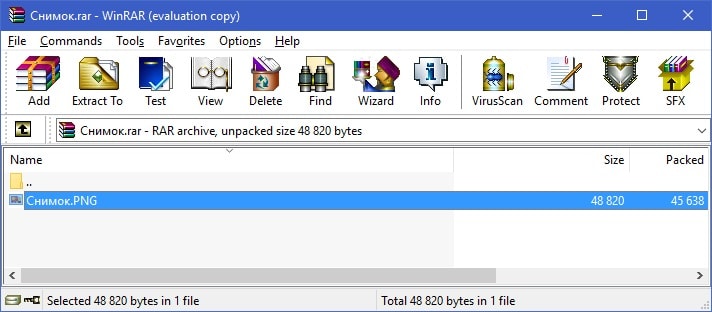Зачем нужны архивы
В архивных форматах сегодня хранятся огромные объемы информации. Почему? Да потому, что это гораздо удобнее, чем держать ее в первозданном виде. Преимущества следующие:
- Архивы занимают меньше дискового пространства, чем незаархивированные файлы.
- Архивные форматы поддерживают шифрование и защиту паролем, а обычные файлы — нет.
- Один архив может вмещать большое количество файлов любого типа и папок любой глубины вложенности (предел вложенности, конечно, существует, но он определяется возможностями файловой системы). То есть может служить контейнером для других объектов.
- Архивы удобны для передачи файлов по электронной почте и через файлообменные сервисы, а также для создания установочных дистрибутивов приложений. Большинство из них поддерживается разными операционными системами, а не только Windows.
- Большие архивы можно делить на части (тома) и хранить по отдельности, а файлы — нет.
- Некоторые архивы умеют распаковывать себя сами без дополнительных программ (точнее, их распаковывает операционная система).
- Отдельные архивные форматы можно использовать как образы дисков (да, файлы формата ISO — тоже архивы).
Это возможности архивов в целом, однако их разные типы поддерживают разные функции. Самые распространенные — ZIP, RAR и 7Z, являются и самыми функциональными, но кроме них существует еще 100 с лишним типов архивных форматов и у каждого свое назначение. Словом, без архивов и программ для работы с ними нам не обойтись.
Виды программ
Ключевые виды определяются, исходя из особенностей и функциональных возможностей программ, которые имеет некоторые отличия в случае каждого конкретного архиватора. В таблице 1 приведены ключевые и наиболее популярные виды, а также дана общая классификация, основанная на сравнительных характеристиках программ.
| Категория | Наимено-
вание |
Последняя
версия |
Русифи-
катор |
Сжатие без
потерь |
Шифро-вание
данных |
Скорость работы |
| Бесплатные | 7-Zip | 16.04 | + | + | + | высокая (замедление скорости при выборе максимального сжатия) |
| Коммерческие | WinRar | 5.40 | + | + | + | высокая (низкая при выборе максимального сжатия) |
| WinAce | 2.69 | + | + | + | высокая (замедление скорости при повышении степени сжатия) | |
| WinZip | 21 | + | + | + | высокая (низкая при выборе максимального сжатия) |
Приведенные в таблице 1 основные архиваторы предоставляются на платных правах, которые зачастую даются на пробный период использования — до 30 дней. По истечении данного периода пользование программой прекращается. Возобновить использование возможно при приобретении соответствующей лицензии на программу.
Функциональные характеристики архиваторов:
- мультиязыковой интерфейс программы (включая русский язык);
- доступность к использованию операционных систем различных версий;
- доступность к использованию различных кодировок;
- доступность к использованию различных алгоритмов шифрования;
- доступность к использованию различных алгоритмов работы;
- доступность к использованию различных форматов при работе;
- создание архивов различного вида (самораспаковывающиеся, многотомные и непрерывные);
- работа с файлами больших объемов;
- наличие функции проверки целостности архивов (тестирования);
- наличие функции дополнения другими данными;
- выполнение архивирования в различные форматы;
- дополнительная опция создания информационно-текстового комментария к содержимому;
- дополнительная опция работы с программой из вызванной командной строки;
- дополнительная опция прямой записи на CD/DVD;
- дополнительная опция резервного копирования;
- дополнительная опция отправки содержимого по электронной почте.
Архиваторы, информация которых должна быть защищена, также обладают поддержкой дополнительных алгоритмов шифрования для повышения общего уровня надежности хранимых и передаваемых файлов.
| Наименование | Описание |
| Многотомный | Представляет собой один целостный архив, размещать и хранить который возможно на нескольких носителях данных. |
| Непрерывный | Представляет собой сжатие данных для архива, где они приняты за единую последовательность информации. Поддерживается исключительно в формате .rar и существенным образом изменяет степень содержимого без его повреждения либо потери в сторону увеличения. Данный архив следует создавать, когда не потребуется частого обновления информации и частичного извлечения файлов, в противном случае следует использовать другой вид архивного файла. |
| Самораспаковывающийся | Представляет собой архив с дополнительно внедренным модулем для распаковывания файлов двойным нажатием по кнопке мыши. |
Преимущества и недостатки
Преимущества 7-Zip:
- бесплатное программное обеспечение с открытым исходным кодом, распространяемое свободно;
- значительная степень сжатия;
- преимущественно высокая скорость распаковки;
- доступность многопоточности;
- доступность к использованию шифрования AES-256;
- доступность к использованию в 64-разрядных системах.
Недостатки:
- сложность настройки алгоритмов;
- низкая скорость при высоком уровне сжатия;
- проблемы при многопоточной работе;
- отсутствие сохраненных сведений о правах доступа к содержимому;
- невозможность работы с неполным архивом либо имеющим какие‑либо повреждения в части хранимых данных.

Что касается преимуществ WinRar:
- создание архивов различного вида;
- опция добавления электронной подписи;
- опция блокировки;
- опция установки пароля;
- значительная степень сжатия;
- доступность многопоточности;
- опция добавления дополнительных элементов в уже существующий архив;
- доступность к использованию в 64-разрядных системах;
- опция восстановления на случай поврежденного архива.
Недостатки:
- платное программное обеспечение;
- низкая скорость сжатия при максимальном уровне.

Преимущества WinAce:
- значительная степень сжатия;
- доступность многопоточности;
- доступность к использованию в 64-разрядных системах;
- опция восстановления на случай поврежденного архива;
- интерфейс, интуитивно понятный пользователю.
Недостатки:
- большой размер установочного пакета программы;
- платное программное обеспечение;
- нестабильность работы (возможно аварийное завершение работы программы при ошибке «недопустимая операция»);
- низкая скорость сжатия данных при максимальном уровне.

Преимущества WinZip:
- поддержка различных форматов;
- значительная степень сжатия;
- доступность многопоточности;
- опция добавления дополнительных файлов в уже существующий архив;
- доступность к использованию алгоритмов компрессии графических и звуковых элементов (например, JPEG и WavPack);
- опция настройки интеграции в среду Microsoft Windows;
- доступность к использованию шифрования по алгоритмам AES-126 и AES-256;
- опция записи архивов непосредственно на CD/DVD;
- доступность к использованию FTP-протокола.
Недостатки:
- платное программное обеспечение;
- сложность работы с интерфейсом;
- отсутствие возможности работы с командной строкой из MS-DOS;
- низкая скорость сжатия данных при максимальном уровне работы.

Основные функции
В зависимости от программы, ее функции могут меняться, но основные всегда практически одни и те же.
- Создание архивов
- Сжатие данных и выбор его качества
- Распаковка
- Проверка целостности запакованных элементов с помощью контрольной суммы
- Запароливание данных
- Создание самораспаковывающихся архивов
- Встраивание в контекстное меню
- Добавление файлов в уже готовый контейнер
- Выбор конечного формата: RAR, ZIP, 7-ZIP и другие
- Создание резервных копий
- Добавление комментария
- Возможность указать параметры для добавляемых элементов
- Создание многотомных контейнеров — разбитых на части для удобной пересылки и хранения
Интересно! Некоторые архиваторы позволяют создавать защищенные от повреждения архивы, которые можно восстанавливать даже если какая-либо часть будет повреждена. Это отличный способ обезопасить свою важную информацию.
Обзор
Подборка лучших программ для создания и распаковки архивов, которые выделяются своей универсальностью, скоростью и стабильностью в работе.
Представленные утилиты могут при создании разбивать архивы на одинаковые по размеру тома, позволяют устанавливать защиту паролем и интегрируются в контекстное меню системы.
WinRAR

Пожалуй, самая знакомая программа для всех пользователей операционной системы Windows. Создана она давно, но несмотря на столько лет и большое количество конкурентов, она все равно самая популярная.
| Возможность высокого сжатия; | Платное использование, демо-версия выдается только на 40 дней. |
| Быстрая распаковка и архивация; | |
| Много форматов; | |
| Возможность создания многотомности; | |
| Шифрование; | |
| Диагностика на вирусы; | |
| Русифицированный интерфейс; | |
| Возможность быстрой отправки по почте. |
WinZIP
Это самый лучший архиватор для Windows, так как в нем предусмотрена прямая интеграция с операционной системой. Создатели ориентировали его работу на ZIP-файлы, однако, программу успешно справляется и с другими.

Отметим приятный и красивый интерфейс, который будет понятен многим, даже без специальных знаний.
| Скорость работы; | Пробная версия на 21 день. |
| Уровень сжатия; | |
| Создает многотомные архивы; | |
| Возможность преобразования документов в PDF; | |
| Работает с другими программами; | |
| Высокий уровень шифрования информации; | |
| Может автоматически наносит водяные знаки; | |
| Эффективен для ОС Виндовс; | |
| Создание резервных копий; | |
| Отправка документов через многие сервисы. |
HaoZip

Программы для работы с архивами пополняет еще одна разработка, которая отличается простым интерфейсом. Она поддерживает не такое большое количество форматов, однако, в список входят и некоторые редкие.
| Редкие типы форматов; | Отсутствует автоматическое обновление; |
| Простое использование; | Частота обновлений маленькая. |
| Набор инструментов. |
FreeArc
Этот архиватор не может продемонстрировать большое количеством поддерживаемых форматов, но с десятком видов документов он работает просто отлично. Интерфейс нельзя назвать красивым, так как смотрится он весьма устаревшим, однако он понятный и не требует длительного изучения.

Перед установкой стоит учесть, что он не работает с аудио и видеофайлами, для них требуются другие программы.
| Использует разные алгоритмы шифрования; | Обновления приходят редко. |
| Хорошо сжимает информацию; | |
| Возможность создавать архивы RAR; | |
| Может преобразовывать «тяжелые» файлы. |
Bandizip

Пользователи отмечают в этом архиваторе необычное, но при этом оптимизированное меню. Также предусмотрена глубокая интеграция в операционную систему, чтобы использовать различные команды. Помимо этого, здесь используется самый надежный способ кодировки, поэтому вся хранимая информация будет устойчива перед вирусами.
| Простое использование; | Список функций небольшой; |
| Уровень кодирования самый высокий; | При работе появляется реклама по установке ПО, однако после этого будут отсутствовать баннеры. |
| Работает с 64-битными системами; | |
| Количество поддерживаемых файлов. |
Hamster Free ZIP Archiver
Hamster Free ZIP Archiver – бесплатный софт для архивирования файлов путем задействования нескольких ядер процессора для ускоренного сжатия. В работе использует усовершенствованный алгоритм с возможностью регулировки уровня сжатия и деления файлов на части. Приложение русскоязычно и интерфейсно понятно.

IZArc
IZArc – функциональный файловый архиватор для сжатия большого количества форматов и конвертации образов дисков. Осуществляет автоматическую проверку файлов на наличие вредоносных составляющих, восстанавливает поврежденные архивы и интегрируется в меню проводника Виндовс.

PeaZip
PeaZip – бесплатный архиватор для распознавания и создания архивов более 200 форматов упакованных файлов. Сжимает материал путем собственного алгоритма PEA, имеет точные методы проверки целостности и высокую степень шифрования. Утилита интерфейсно понятна и имеет русскоязычное меню.

PowerArchiver
Еще один популярный архиватор для работы с файлами – PowerArchiver, является ближайшим конкурентом WinZIP. Решение поставляется в двух версиях – стандартной и профессиональной. Продукт также адаптирован на полноценную работу (включая восстановление, слияние или разбивку, создание самораспаковывающихся файлов архива) с форматом ZIP и его производными (ZIPX, 7-zip, LZMA) в обычных и непрерывных архивах. Архиватор может работать со всеми клиентскими версиями ОС Windows, однако поддержка Windows 7 в нем пока еще экспериментальная (присутствуют не все функции).
В решении применяют модули для автоматического создания резервных копий и их отправки на FTP/SFTP-серверы непосредственно из окна приложения или из контекстного меню Проводника. Кроме того, в программе есть возможность записи информации на оптические носители, в том числе, и Blu-ray помимо CD/DVD. Если учесть, что сейчас на CD/DVD архивы в ZIP-формате уже почти никто не переносит, поскольку есть флешки и внешние винчестеры, то данная функциональность архиватора выглядит, по меньшей мере, устаревшей. Мы считаем, что производитель мог бы вместо нее включить автоматическое копирование на подключенные съемные накопители.
Еще одна интересная, но не особо востребованная в корпоративном секторе функция, — это виртуальный привод, на который можно монитировать образы CD/DVD. Тем не менее, на наш взгляд, это избыточная функциональность, которая при установке на офисные компьютеры может приводить к нестабильности работы ОС (смещение букв дисков, нарушение путей, сбой драйверов и так далее).
PowerArchiver поддерживает извлечение файлов из архивов более двух десятков форматов, однако данная возможность работает не «из коробки» — пользователю придется загружать дополнительные плагины из Сети. Еще одна сложность эксплуатации PowerArchiver состоит в том, что более стабильные алгоритмы сжатия (Blowfish, DES, Triple DES и так далее) архивов поддерживаются только в собственном фирменном стандарте, а не в традиционном движке.
FreeArc
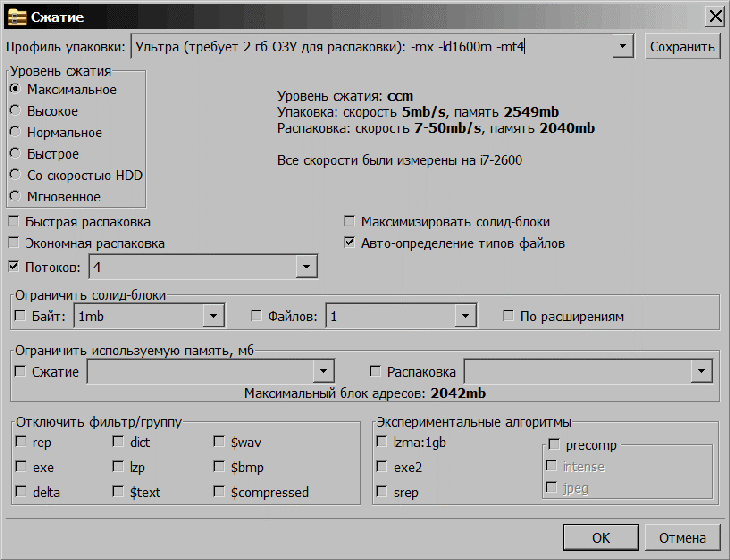
Рис. 3. Настройки программы FreeArc.
Несмотря на минимальное количество поддерживаемых форматов архивации, программа успешно справляется с распаковкой десятков видов архивов.
Интерфейс утилиты не только легко узнаваемый, но и интуитивно понятный большинству пользователей.
Позитив:
- поддержку множества алгоритмов шифрования и распаковки;
- высокую степень сжатия информации;
- возможность архивировать в формате RAR, отсутствующая у многих, даже топовых программ-архиваторов;
- эффективную упаковку файлов практически любого размера (до 2 ГБ).
Негатив:
- редко появляющиеся обновления.
- до 2017 года архиватор не поддерживал даже 64-битные платформы и многотомные архивы, однако сравнительно недавно большинство недостатков программы были исправлены.
Хороший и удобный архиватор, легко и эффективно сжимающий почти любую информацию. Естественно, кроме видео, картинок и музыки, которые трудно упаковать любой программой. До прошлого года считал FreeArc далеко не самой лучшей программой, но после доработки изменил своё мнение – и вижу, что он может легко заменить даже WinRAR.
Как происходит работа
Архивирование — процесс размещения указанных файлов в архив с применением технологии сжатия либо без ее использования.
Разархивирование — процесс восстановления файлов, размещенных в архив, в их исходной форме. Распаковывание выполняется в выбранную директорию диска.
Процесс архивирования информации выполняется следующим образом:
- Выбрать необходимые элементы.
- Вызвать контекстное меню выбранного файла правой кнопкой мыши.
- Выбрать пункт «Добавить в архив», указать необходимые настройки и нажать на подтверждение начала работы.
Процесс выполняется следующим образом:
- Выбрать архив.
- Вызвать контекстное меню выбранного архива правой кнопкой мыши.
- Выбрать пункт «Извлечь из архива», указать необходимые настройки и нажать на подтверждение.
При процессе распаковывания дополнительно могут быть указаны следующие параметры:
- включение/выключение обновления информации;
- распаковка с выполнением замещающей операции (действие установлено по умолчанию);
- распаковка всех файлов;
- распаковка содержимого с выполнением обновляющей операции (выполняется распаковка только тех файлов, которые не присутствуют в отмеченной директории, в том числе не должны присутствовать и копии данных);
- распаковка содержимого с выполнением операции обновления только для присутствующих файлов (выполняется распаковка только тех файлов, которые присутствуют в отмеченной директории, при этом их копии в архиве должны иметь более позднюю дату создания, чем файлы, имеющиеся в отмеченной директории).
Приведенные в таблице 1 основные виды программ-архиваторов используют именно такой принцип при процессах архивирования и разархивирования файлов. Другие программы-архиваторы могут иметь незначительные отличия в данных процессах.
Какой самый лучший архиватор – альтернативные варианты
Тем, кто по какой-то причине не хочет использовать 7Zip, рекомендуем выбрать любой архиватор в этом разделе. Там мы выложили последние версии популярных архиваторов. Если не хотите разбираться и искать подходящий, то можете попробовать архиватор WinZip.


Архиватор WinZip идеально работает не только на компьютерах на базе Windows 10, но и на ноутбуках и на планшетах, даже очень слабых. Именно поэтому, можно сказать, что он самый лучший архиватор, но только для слабых устройств. Его работа экономно расходует как вычислительные мощности, так и зарядку аккумулятора.
После того, как вы выберите хороший архиватор, рекомендуем заархивировать данные у вас на девайсе. Это поможет вам высвободить место для новых файлов. Архивирование – это один из методов, как освободить место на жестком диске, и он настолько же эффективен, как запуск специального чистильщика. Кроме того, архивирование можно использовать и в случае, если у вас тормозит компьютер. Главное не забыть удалить дублирующиеся файлы, но в этом вам отлично поможет Total Commander. А если будете настраивать HDD диски, то вам не обойтись без Acronis Disk Director.
- https://CompConfig.ru/software/programmy-arhivatory-dlya-windows.html
- https://arkhivator.ru/kakie-vidy-arhivatorov-sushhestvuyut/
- https://anisim.org/articles/arhivator-chto-eto-takoe/
- https://arhivatory.softok.info/
- https://apptoday.ru/publication/top-programm-arkhivatorov
- https://mirprogramm.ru/programmy-dlya-arhivatsii-fajlov
- https://www.1csoft.ru/publications/8144/10323924/
- https://pomogaemkompu.temaretik.com/1700041986229144060/luchshij-besplatnyj-arhivator-top-10-utilit-na-2019-god/
- https://rusrokers.ru/kakoy-samyy-luchshiy-arhivator-dlya-vindovs-10/